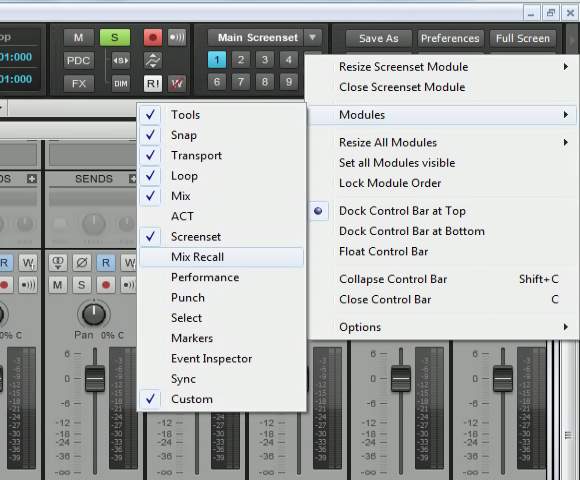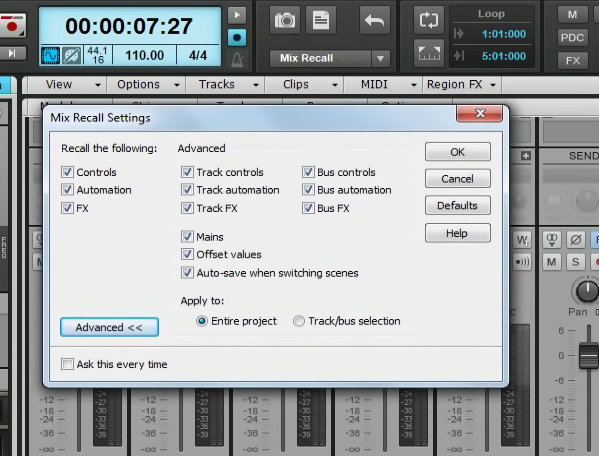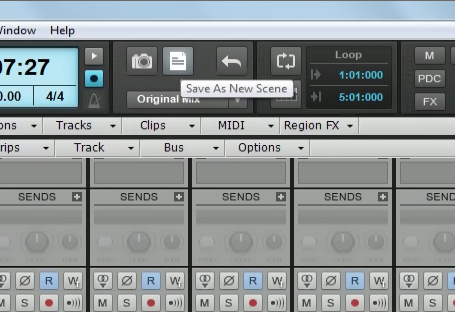SONAR 小贴士:如何使用SONAR的混音召回功能
作者:Gary Hiebner
原文:Mixing & Mastering
编译:PrincessX
想象一下,你可以很简单很自由地将不同的混音设置使用在同一首歌曲中。OK,不要再想象了,因为Cakewalk公司的Sonar现在已经内置混音召回功能了。Gary Hiebner带你一起领略一下这个杰出的功能。
在SONAR最新的更新中,我最喜欢的功能是Mix Recall(混音召回)功能。这个功能可以让你在一个工程文件中,对你的同一首曲子使用不同的混音设置,你可以非常快速地在几种不同的混音设置之间进行切换,对它们进行比较。这个功能的进行几乎是无缝的。让我们看一下混音召回功能是如何工作的,也让我们来看一下你可以如何在你的工程文件中使用这个功能。
在哪里可以找到混音召回功能?
混音召回功能最强大的地方,就是你可以轻松地同时在不同的混音设置之间进行灵活的切换。在这个功能出现之前,我每次都会将不同的混音设置重新保存为一个新的工程文件。如果我对一首歌进行了很多不同版本的混音的话,那么处理这么多不同的混音文件工程就是一件非常不方便的事情。而现在,让我们看看有了SONAR的混音召回功能后,事情是变得多么的简单。你只要放心地混音就可以了。然后如果你觉得满意的话,让我们看看要如何用混音召回功能进行重混。混音召回功能的面板可以在控制条中的一个模块中找到,那里会有一个相机标识。
如果你没有看到它,或者你把它关掉了的话,你可以通过右击控制条,再一次添加它,向下找到模块,然后选择混音召回功能。
如果你点击混音召回标签的话,系统就会启动混音召回选项的对话框。向下拖曳然后选择混音召回设置,然后点击Advanced(高级设置)按钮,就会显示高级设置选项。
在这里你可以选择你想要在每一个混音召回的场景中保存什么信息。在初始设置中,所有的参数都是被打钩的。但是如果你只想要对某些特别的参数的改变进行保存的话,你可以在这里勾选/勾除它们。比如说,你可能不想要在混音中改变Track FX的参数。
保存一个场景
现在,让我们将这个混音文件就按照现在这样进行保存。你可以点击混音召回模块中的照相机按钮。这是用于保存场景的按钮。点击后,会出现一个对话框,然后你可以给这个场景取一个名字。我把我的这个场景称为:原始混音。这样一来,你就已经保存了你的第一个混音场景!现在假如说你想要给你的歌曲创造一个新的混音设置了。你可能想要改变混音中的人声,或者吉他中的某几个音符等等。
保存一个新的混音场景
现在你可以对你的混音进行改变了,然后如果你对新的改变觉得满意的话,可以点击保存场景旁边的那个按钮——这个按钮是另存为新场景。我们叫这个新的混音场景为:备选混音。
好了,现在,让我们对比这两个不同的混音设置。如果你点击混音召回的下拉菜单,你可以在你之前保存的各个不同的混音设置场景中进行切换选择。跳回原始混音,然后再跳回备选混音。听一听这两种混音设置之间的不同,也请留意一下两个混音场景之间切换所需要的时间。这绝对比你保存两个不同的工程文件并逐一打开它们要快速多了。而且你也可以点击撤回键来选择不同的混音设置场景。这会让你从现在的混音设置文件中撤回到另外一个混音设置文件。更棒的是,你甚至可以在歌曲播放的时候在不同混音场景之间进行切换。歌曲会短暂地停顿一下,因为电脑需要加载另外一个混音文件的数据信息,但是一旦加载完毕后,歌曲就会自动顺着停顿前的地方继续播放下去。
总结
以上便是SONAR混音召回功能的正确使用方法。如果你想要在混音过程中进行一些对比或者对你的混音进行实时分类对比的话,那么这将会是一个非常棒的工具,而且每一个混音设置场景中能够储存的信息数据也非常大。我强烈推荐你在未来的音乐制作中尝试一下这个功能。可下载Midifan for iOS应用在手机或平板上阅读(直接在App Store里搜索Midifan即可找到,或扫描下面的二维码直接下载),在iPad或iPhone上下载并阅读。
转载文章请注明出自 Midifan.com